IBM WebSphere MQ介绍安装以及配置服务详解(转)
首先介绍一下MQ
MQ消息队列的简称是一种应用程序对应用程序的通信方法。说白了也就是通过队列的方式来对应用程序进行数据通信。而无需专用链接来链接它们。
MQ的通讯方式
1.数据报的方式 Datagram (Send and forget)
应用程序在创建完消息后。利用MQ的API将消息发送到队列中。它充分利用了MQ(once and once only )
2.请求和应答方式 Request/Reply
发送消息之后需等待对方处理结果。 需考虑如下问题:
a.等待应答的时间是多少?
b.如果没有应答怎么办。
c.本次session是否需要保留?
MQ的开发流程
1.让应用程序与队列管理器链接,通过MQconnect调用来进行此链接。
2.使用MQOpen调用为输出打开一个队列
3.应用程序使用MQPut调用将其数据放到队列上。
4.调用MQOpen调用打开输入队列
5.使用MQGet从队列上接收数据
安装步骤。(此处为转载文章,作者已经证实所有步骤。)
服务端的安装:
1)把WebSphere MQ
Windows版服务器CD-ROM插入CD-ROM驱动器。
2)如果安装了自动运行,那么会启动安装进程。如果不启动,则双击CD-ROM上的根目录中的Setup图标以启动安装程序。
安装启动板"窗口为止。
MQ,则必须先把这些软件装好)。
"+"号以显示安装连接;
- WebSphere MQ CD
- 因特网
- 网络
6)安装完成时,单击项目左边的"-"符号。
注意:对于定制安装,可能不需要所有的必备软件。
7)安装完所有的必备软件,然后选择"网络先决条件"选项。
8)选择"WebSphere
MQ"安装选项
(9)选择启动WebSphere
MQ安装程序,然后等待,直到显示了带有欢迎信息的"WebSphere MQ安装"窗口为止。
(10)单击"下一步"按钮继续。
(11)阅读面板上的信息和许可证条款,选择接受,然后单击"下一步"。
(12)如果机器上未安装过此产品的前一个版本,则显示"安装类型"面板。选择希望的安装类型(一般选择"典型"安装即可),然后单击"下一步"按钮。
(13)"WebSphere
MQ安装"窗口显示"安装WebSphere MQ就绪"信息。该窗口还显示用户选中的安装摘要,单击"安装"开始正式安装。
14)成功安装WebSphere
MQ后,"WebSphere MQ安装"窗口显示以下信息:安装向导成功完成。
15)单击"完成"按钮启动"准备WebSphere
MQ"向导。
 安装图示
安装图示
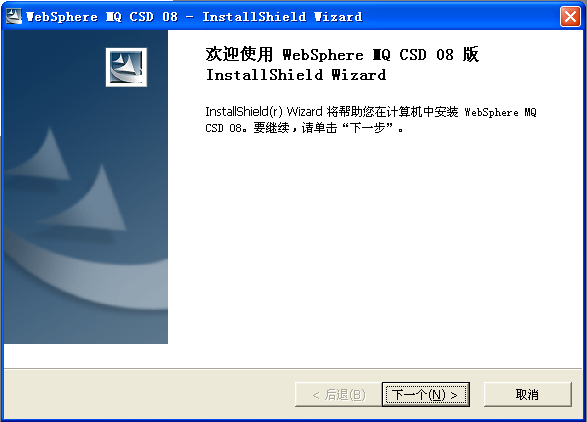
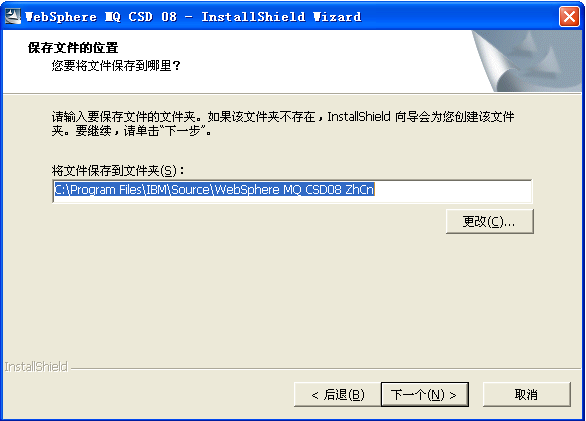
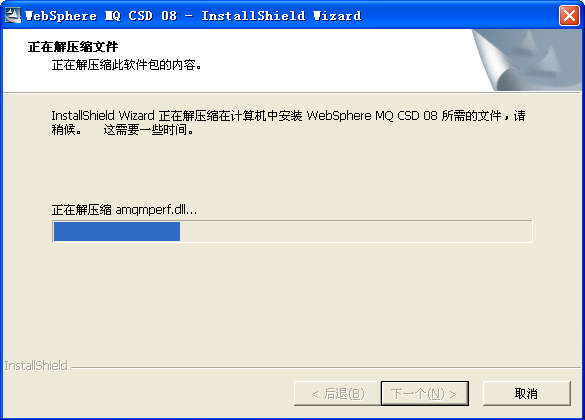
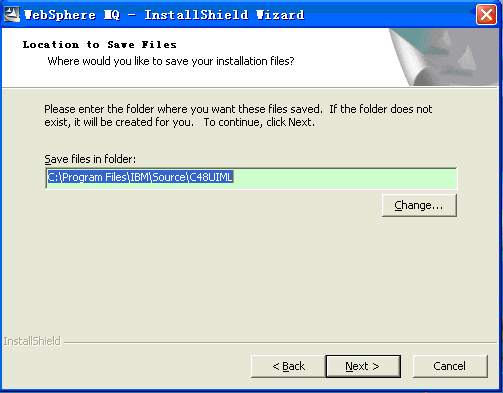
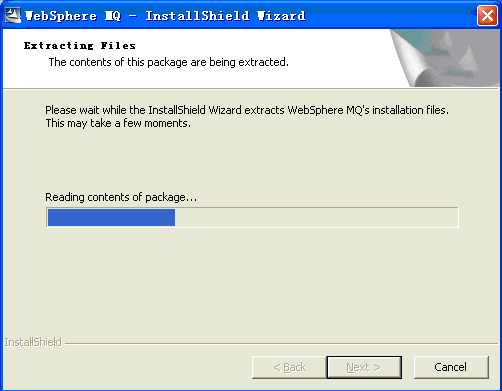



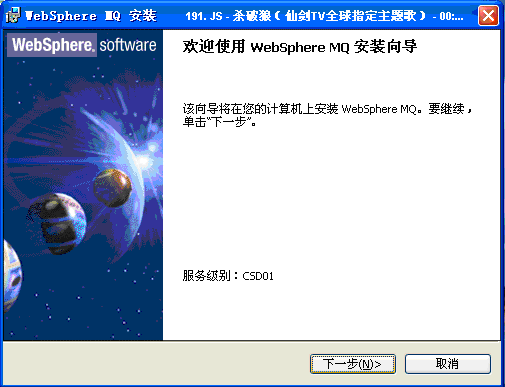
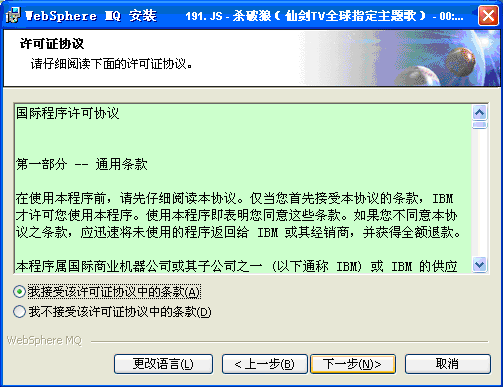
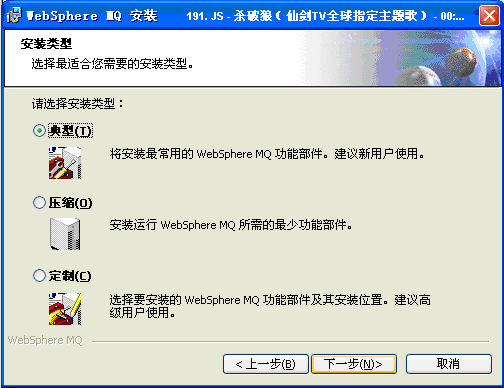
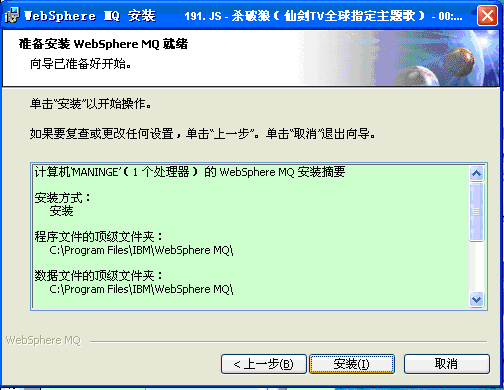
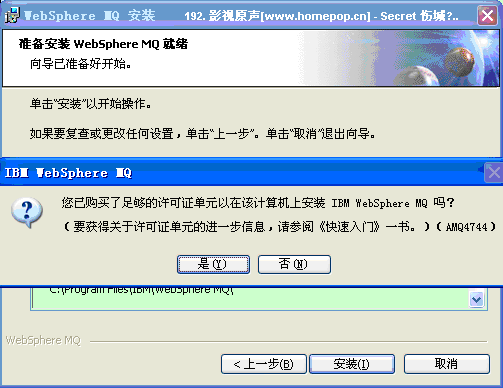
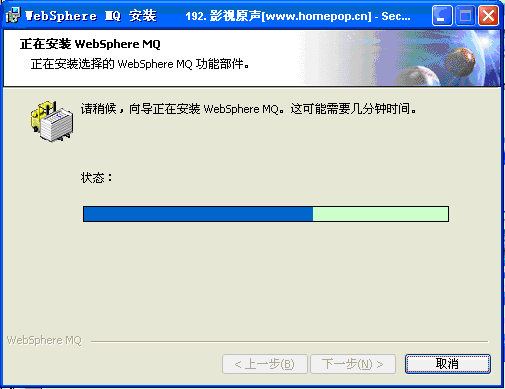
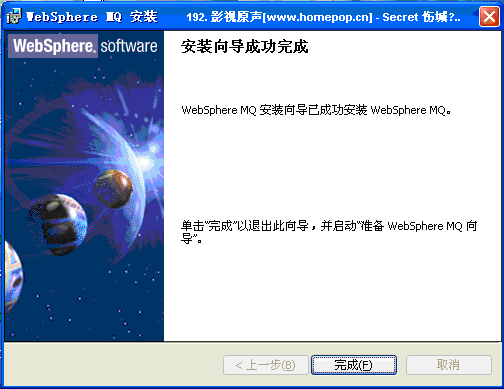
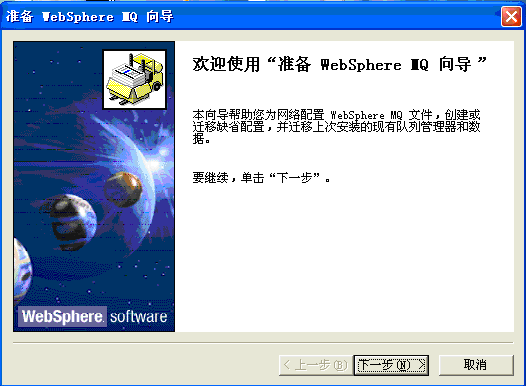
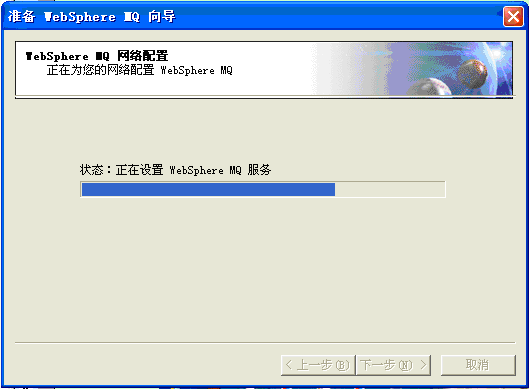
且包含JAVA实现的客户端程序。由此构成一个完整的客户端-服务器的流程。
服务端配置
"开始"->"所有程序"->"IBM
WebSphere MQ"->"WebSphere MQ 资源管理器",进入WebSphere MQ
资源管理器界面。如下图所示:

图9
服务端配置

"QM_JACK"的队列管理器
"队列管理器"->"新建"->"队列管理器",如下图所示:

图10 创建名为"QM_JACK"的队列管理器
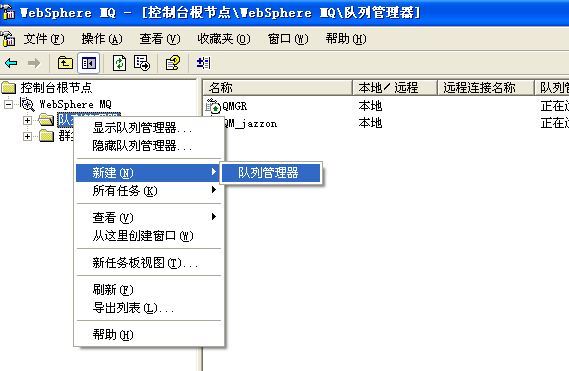
"QM_JACK",其他选项默认不变,点"下一步":

图11 在队列管理中输入"QM_JACK"
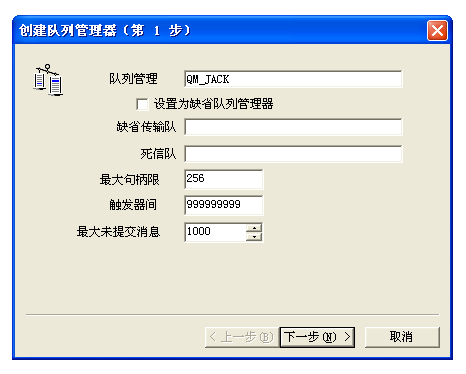
"下一步":

图12
设置队列日志
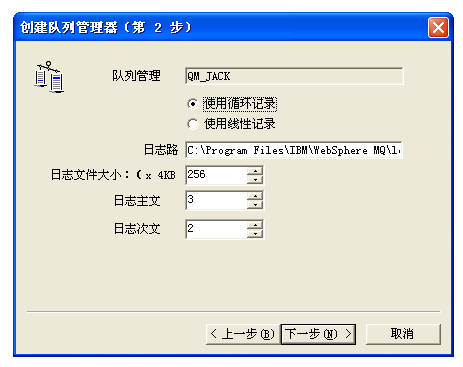
TCP/IP上进行队列管理器的远程管理,点击"下一步":

图13 创建服务器连接通道
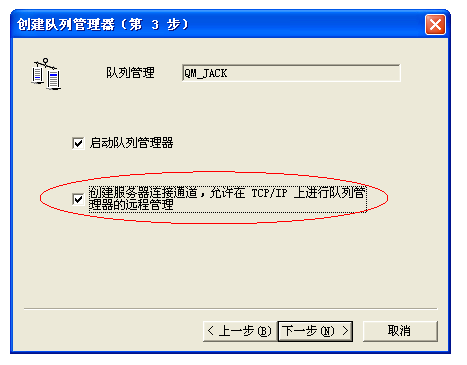
QM_JACK的侦听端口:8927(用户可以根据需要自行更改端口号),点击"完成"。
 图
图14
设置队列管理器QM_JACK的侦听端口
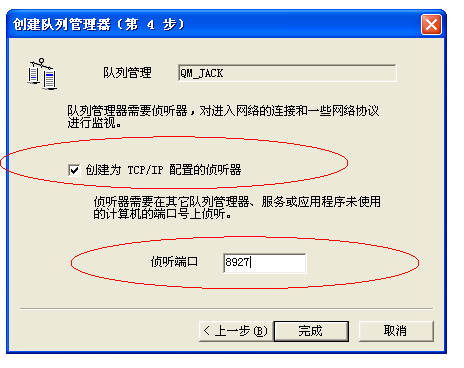
 图
图15
系统等待界面
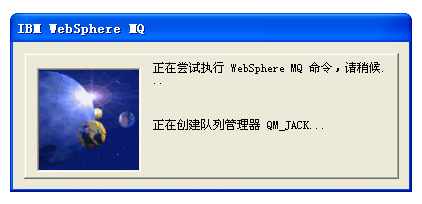
QM_JACK创建成功
 图
图16
系统队列管理器QM_JACK创建成功
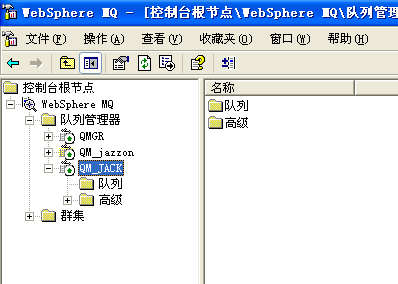
QM_JACK下创建名为"QUEUE_RECV"和"QUEUE_REPLY"的本地队列(客户可以根据自己的需求随意更改本地队列的名字和数量,这里创建这两个本地队列只是为之后的MQ_Tuxedo项目作准备):

图17 定义本地队列
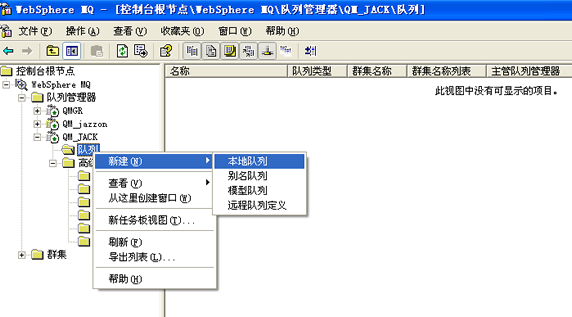

图18 定义本地队列
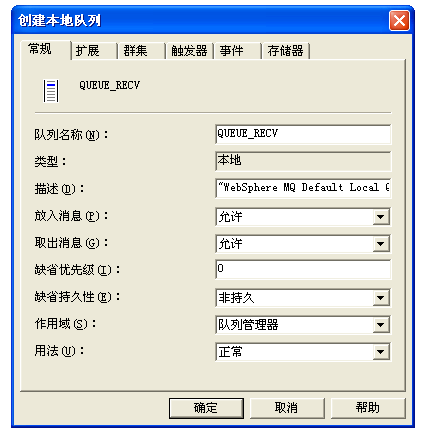
"确定"。
QM_JACK下创建名为"CNN_JACK"的服务器通道。
 图
图19
创建服务器连接通道
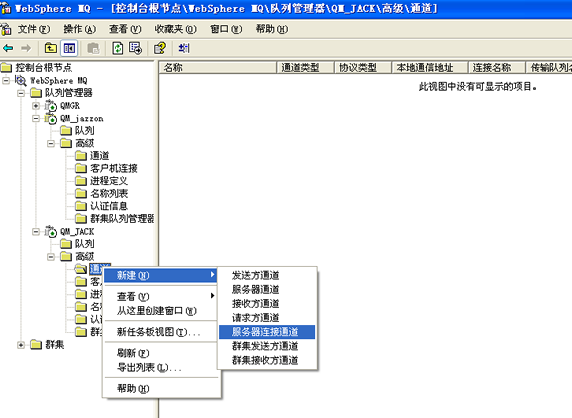

图20 创建服务器连接通道
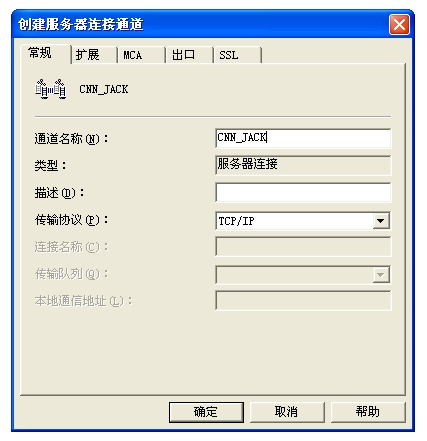
CNN_JACK,其他选项保留为系统默认设置,点击"确定"。
MQ服务器端的计算机用户中添加MQ客户端所在计算机的系统用户。比如我的MQ客户端被Suse
Linux下的root用户使用,那么,我们就需要在MQ的服务端(也就是Windows
xp系统中添加名为"root"的用户)所在的计算机系统中添加名为"root"的用户。具体步骤如下:
"开始"->"控制面板"->"计算机管理"->"系统工具"->"本地用户和组"->"用户",点右键,选"新用户",如下图所示:

图21
创建系统用户
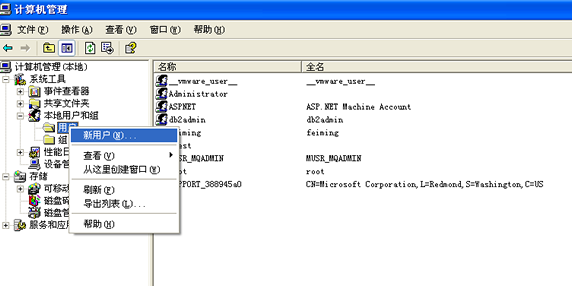
root(注意:这里的用户名"root"是MQ客户端所在系统的用户名,用户要根据具体情况进行修改)
 图22 创建系统用户
图22 创建系统用户
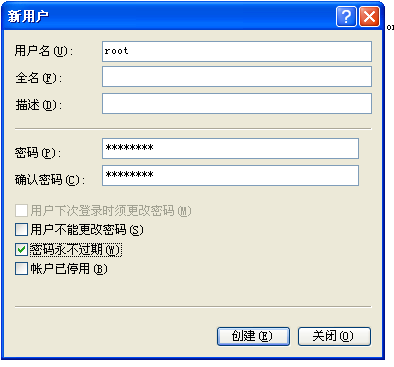
"创建"。
mqm组(注意:这里的mqm组是我们安装完MQ
Server后系统自动创建的)。具体操作如下:

图23
设置系统用户所在组
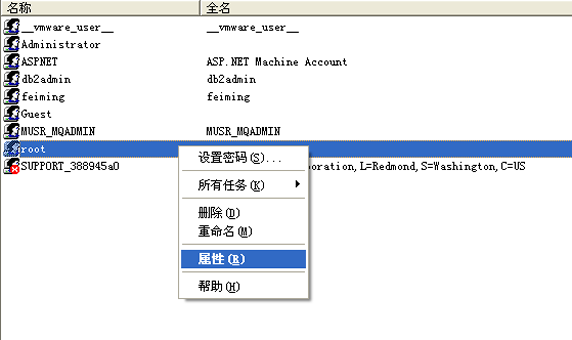
"属性":

图24 设置系统用户所在组
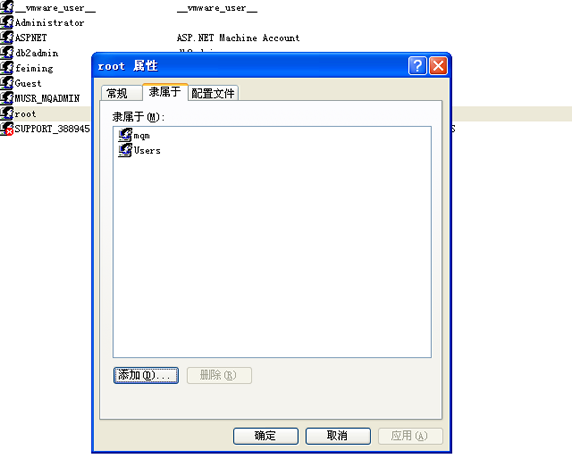
"添加":
 图25
图25
设置系统用户所在组
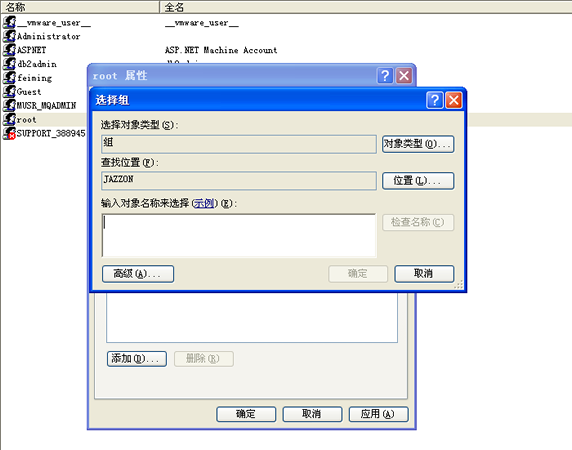
mqm,点击"确定":

图26 设置系统用户所在组
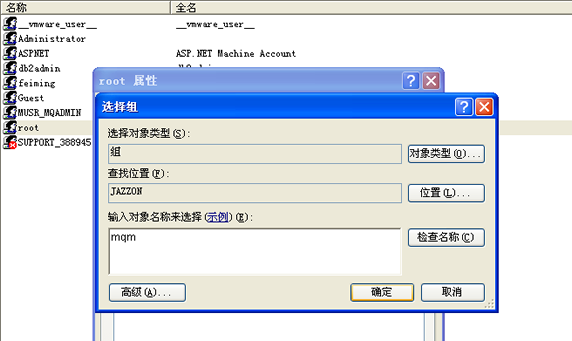
mqm组中:
 图27 设置系统用户所在组
图27 设置系统用户所在组
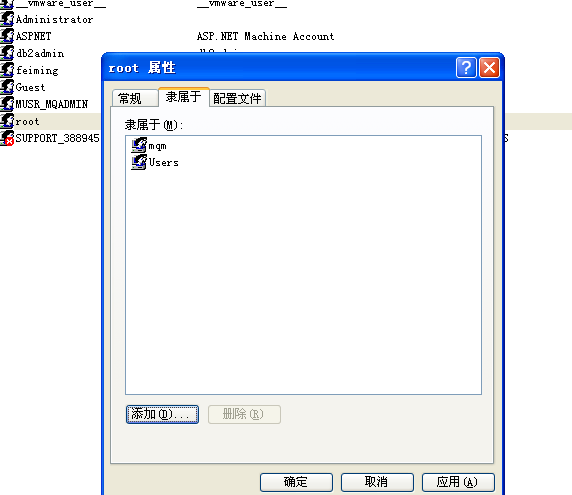
"应用",点击"确定"。
MQ服务端的配置完成。
import java.io.File;
import java.io.FileInputStream;
import java.io.InputStream;
import java.util.Properties;
import org.apache.commons.logging.Log;
import org.apache.commons.logging.LogFactory;
import com.ibm.mq.MQC;
import com.ibm.mq.MQEnvironment;
import com.ibm.mq.MQException;
import com.ibm.mq.MQGetMessageOptions;
import com.ibm.mq.MQMessage;
import com.ibm.mq.MQQueue;
import com.ibm.mq.MQQueueManager; /**
* 函数功能: MQjava客户端实现
*/ public class MQClient { /**
* Logger for this class
*/
private static final Log logger = LogFactory.getLog(MQClient.class);
private String strExtraSendXmlFileName = "D:\\jndi.properties";
private static Properties props; static {
props = new Properties();
props.put("mqHostName", "139.31.89.67");
props.put("mqPort", "4032");
props.put("mqCCSID", "1381");
props.put("mqUserName", "liujx");
props.put("mqPassword", "linux");
props.put("mqQManager", "Monitor_Queue_Manager");
props.put("mqChannel", "Monitor_Conn_Chanel");
props.put("mqLocalOutQueue", "Q_RECEIVE");
props.put("mqLocalInQueue", "Q_RECEIVE"); } /**
*
* 函数功能:TODO 主测试方法 <br>
* 相关参数: <br>
*
* @param args
* 修改记录: <br>
*/ public static void main(String[] args) { MQClient test = new MQClient();
// 发送消息
test.putMsg();
// 接收消息
test.getMsg();
} public void putMsg() {
// MQ发送数据
try {
// 建立MQ客户端应用上下文环境
MQEnvironment.hostname = props.getProperty("mqHostName");
MQEnvironment.port = Integer.parseInt(props.getProperty("mqPort"));
MQEnvironment.CCSID = Integer
.parseInt(props.getProperty("mqCCSID"));
MQEnvironment.channel = props.getProperty("mqChannel");
MQEnvironment.userID = props.getProperty("mqUserName");
MQEnvironment.password = props.getProperty("mqPassword");
// 连接队列管理器
MQQueueManager qMgr = new MQQueueManager(
props.getProperty("mqQManager"));
int openOptions = MQC.MQOO_OUTPUT | MQC.MQOO_FAIL_IF_QUIESCING;
// 打开队列
MQQueue q = null;
try {
q = qMgr.accessQueue(props.getProperty("mqLocalOutQueue"),
openOptions);
} catch (MQException me) {
System.out.println("打开队列出现通讯异常" + me.getMessage() + "\n");
return;
}
InputStream fins = new FileInputStream(new File(
strExtraSendXmlFileName));
byte[] data = new byte[fins.available()];
fins.read(data);
fins.close();
MQMessage msg = new MQMessage();
msg.write(data);
// 放入消息
q.put(msg);
System.out.println("客户端发送数据包成功..");
// 关闭队列
q.close();
// 断开队列管理器连接
qMgr.disconnect();
} catch (MQException e) {
if (logger.isDebugEnabled())
logger.debug(e.getMessage());
e.printStackTrace();
} catch (Exception e) {
if (logger.isDebugEnabled())
logger.debug(e.getMessage());
e.printStackTrace();
}
} /**
*
* 函数功能:TODO 获取数据 <br>
* 修改记录: <br>
*/
public void getMsg() {
// MQ接收数据
try {
// 建立用上下文环境
MQEnvironment.hostname = props.getProperty("mqHostName");
MQEnvironment.port = Integer.parseInt(props.getProperty("mqPort"));
MQEnvironment.CCSID = Integer
.parseInt(props.getProperty("mqCCSID"));
MQEnvironment.channel = props.getProperty("mqChannel");
MQEnvironment.userID = props.getProperty("mqUserName");
MQEnvironment.password = props.getProperty("mqPassword");
// 建立队列管理器
MQQueueManager qMgr = new MQQueueManager(
props.getProperty("mqQManager"));
int openOptions = MQC.MQOO_INPUT_AS_Q_DEF
| MQC.MQOO_FAIL_IF_QUIESCING;
// 打开队列
MQQueue q = qMgr.accessQueue(props.getProperty("mqLocalInQueue"),
openOptions);
MQGetMessageOptions mgo = new MQGetMessageOptions();
mgo.options |= MQC.MQGMO_NO_WAIT;
// 构造返回消息
MQMessage msg = new MQMessage();
if ((msg = fetchOneMsg(q)) != null) {
byte[] xmlData = new byte[msg.getDataLength()];
msg.readFully(xmlData);
logger.info(new String(xmlData));
System.out.println("接收服务器端返回数据包成功..\n接收数据为:\n"
+ new String(xmlData));
}
// 关闭队列
q.close();
// 断开队列管理器
qMgr.disconnect();
} catch (MQException e) {
logger.error(e);
e.printStackTrace();
} catch (Exception e) {
logger.error(e);
e.printStackTrace();
}
} /**
*
* 函数功能:TODO 从队列中取出消息 <br>
* 相关参数: <br>
*
* @param q
* @return
* @throws Exception
* 修改记录: <br>
*/
private static MQMessage fetchOneMsg(MQQueue q) throws Exception {
MQGetMessageOptions mgo = new MQGetMessageOptions();
mgo.options |= MQC.MQGMO_NO_WAIT;
MQMessage msg = new MQMessage();
try {
// 获取消息
q.get(msg, mgo);
} catch (MQException e) {
return null;
}
return msg;
}
}
最新文章
- ddd 聚合根 之 聚合与不聚合 设计
- C++矩阵运算库armadillo配置笔记
- 暑假集训(2)第三弹 ----- 食物链(poj1182)
- spring mvc 笔记
- java中List的用法
- Android 开发ListView适配器优化
- JS性能
- require.js入门
- twisted高并发库transport函数处理数据包的些许问题
- android--------自定义控件 之 基本流程篇
- day3(第一周)周末作业
- DICOM 协议学习笔记之 How Does DICOM Work ?
- HTTP请求方式:GET和POST的比较
- Merging an upstream repository into your fork
- Non-Nullable Types vs C#: Fixing the Billion Dollar Mistake (转载)
- 某dalao贼快的hash?
- MessageFormat 格式化String
- R语言简单作图
- 解决session过期跳转到登录页并跳出iframe框架(或者layui弹出层)
- 【转载】关于 .Net 逆向的那些工具:反编译篇
热门文章
- mate桌面xrdp无法登陆问题
- Android studio Suggestion: use tools:overrideLibrary=”jp.wasabeef.blurry” to force usage
- 在EO中获取某字段基于表的列名
- 遍历页面上主从表中从table中的内容
- splunk LB和scale(根本在于分布式扩展index,search)
- win32com问题
- linux-网络使用
- Awk 从入门到放弃 (8) 动作总结之三
- POJ 3308 Paratroopers 最大流,乘积化和 难度:2
- Linux内核分析-使用gdb跟踪调试内核从start_kernel到init进程启动